本文转载自https://blog.csdn.net/xiaogeldx/article/details/88002745
pycharm安装与激活
pycharm下载
- 网址:http://www.jetbrains.com/pycharm/download/#section=linux,选择Linux professional版本
解压(在下载安装包的文件夹下执行终端命令):
tar zxvf pycharm-professional-2018.3.5.tar.gz #文件名记得要改成自己下载的破解补丁下载激活
- 网址:http://idea.lanyus.com/jar/JetbrainsCrack-3.1-release-enc.jar,点击下载
将 JetbrainsCrack-release-enc.jar 放置到 pycharm安装目录的\bin目录下(位置可随意,只要配置文件填写相对应的路径)
mv JetbrainsCrack-release-enc.jar /home/xiaoge/下载/pycharm-professional-2018.3.3/pycharm-2018.3.3/bin #位置改成自己的到pycharm-professional-2018.3.3/pycharm-2018.3.3/bin文件夹下,找到 pycharm.vmoptions 和 pycharm64.vmoptions,在两个文件后面添加代码:
-javaagent:/home/xiaoge/下载/pycharm-professional-2018.3.3/pycharm-2018.3.3/bin/JetbrainsCrack-release-enc.jar(路径要改为自己的)vim pycharm64.vmoptions vim pycharm.vmoptions #记得都保存退出

启动pycharm
- 仍在bin文件夹下运行
./pycharm.sh 选择激活码激活,激活码位置粘贴如下:
ThisCrackLicenseId-{ "licenseId":"11011", "licenseeName":"WeChat", "assigneeName":"IT--Pig", "assigneeEmail":"[email protected]", "licenseRestriction":"", "checkConcurrentUse":false, "products":[ {"code":"II","paidUpTo":"2099-12-31"}, {"code":"DM","paidUpTo":"2099-12-31"}, {"code":"AC","paidUpTo":"2099-12-31"}, {"code":"RS0","paidUpTo":"2099-12-31"}, {"code":"WS","paidUpTo":"2099-12-31"}, {"code":"DPN","paidUpTo":"2099-12-31"}, {"code":"RC","paidUpTo":"2099-12-31"}, {"code":"PS","paidUpTo":"2099-12-31"}, {"code":"DC","paidUpTo":"2099-12-31"}, {"code":"RM","paidUpTo":"2099-12-31"}, {"code":"CL","paidUpTo":"2099-12-31"}, {"code":"PC","paidUpTo":"2099-12-31"} ], "hash":"2911276/0", "gracePeriodDays":7, "autoProlongated":false}pycharm简单设置
设置的初始化
有时我们设置多了或者设置错了会把设置弄乱,就想初始化设置,到~文件夹下删除.PyCharm2018.3 (选择自己的文件名)
rm -r .PyCharm2018.3
运行pycharm,会出现这个界面,直接点OK,然后激活,参考上面
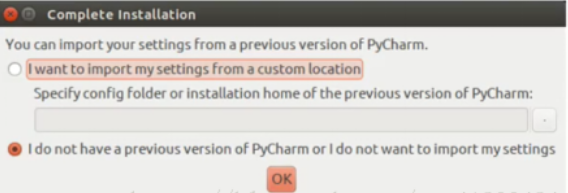
pycharm简单设置(Python)
简单环境
- 配置环境:File-Settings-Project Interpreter,选择自己的解释器

- github

VCS-checkout from version control-git
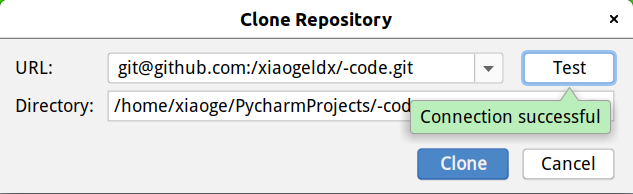
观感
- 字体和大小

- 也可以在File-Settings-Keymap中设置字体大小,在查找中查找Increase Font Size(变大)和Decrease Font Size(变小),选中,双击,选择Add Mouse Shortcut,然后在下图界面按住Ctrl并向上或向下滑动鼠标滑轮,以设置变大或变小字体



- 设置背景颜色,在File-Settings-Editor-Color Scheme-General-Text-Default text,选中Background,选个护目的颜色,控制台背景颜色见下图


设置标头
#!/usr/bin/env python # -*- coding: utf-8 -*- """ __title__ = '$Package_name' __author__ = '$USER' __mtime__ = '$DATE' # code is far away from bugs with the god animal protecting I love animals. They taste delicious. ┏┓ ┏┓ ┏┛┻━━━━━━┛┻┓ ┃ ☃ ┃ ┃ ┳┛ ┗┳ ┃ ┃ ┻ ┃ ┗━┓ ┏━┛ ┃ ┗━━━┓ ┃ 神兽保佑 ┣┓ ┃永无BUG!┏┛ ┗┓┓┏━┳┓┏┛ ┃┫┫ ┃┫┫ ┗┻┛ ┗┻┛ """
HTML的快捷注释:File-Settings-Languages&Frameworks-Python Template Language
